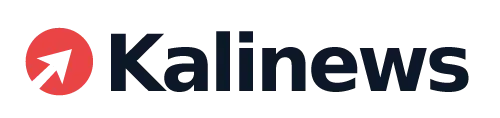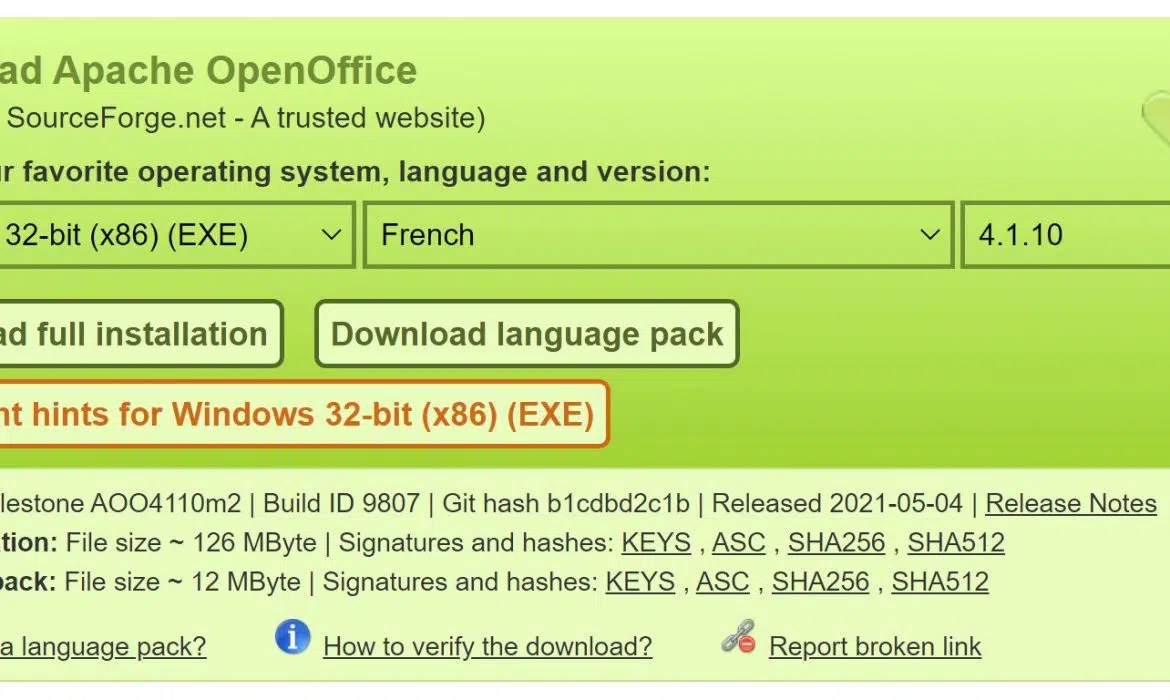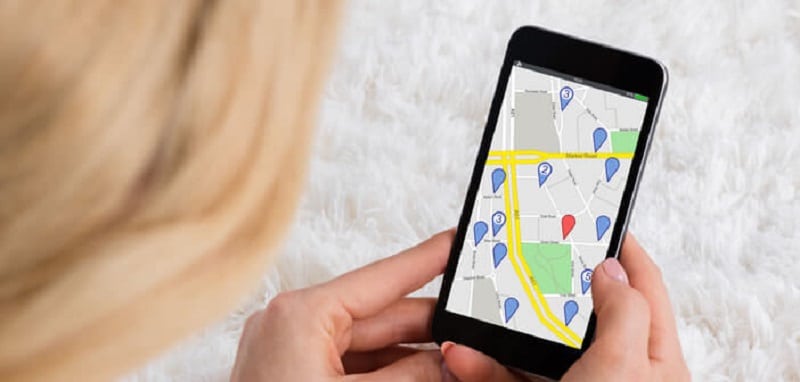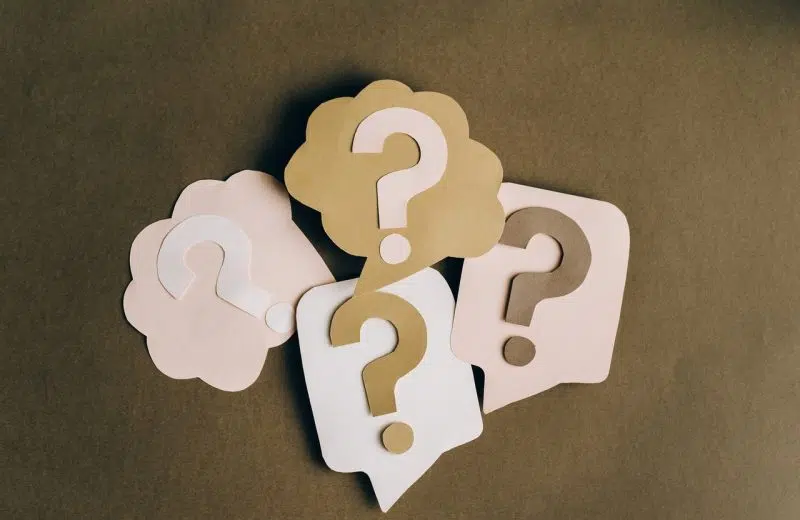Vous cherchez une alternative gratuite à la suite Office de Microsoft ? Vous avez tout à fait raison de vous tourner vers Open Office. En plus d’être totalement gratuit, ce programme est également très léger, ce qui lui permet de tourner sans ralentir même les appareils les plus âgés. Mais comment télécharger Open Office ? C’est ce que nous allons voir tout au long de cet article !
Plan de l'article
Les appareils compatibles
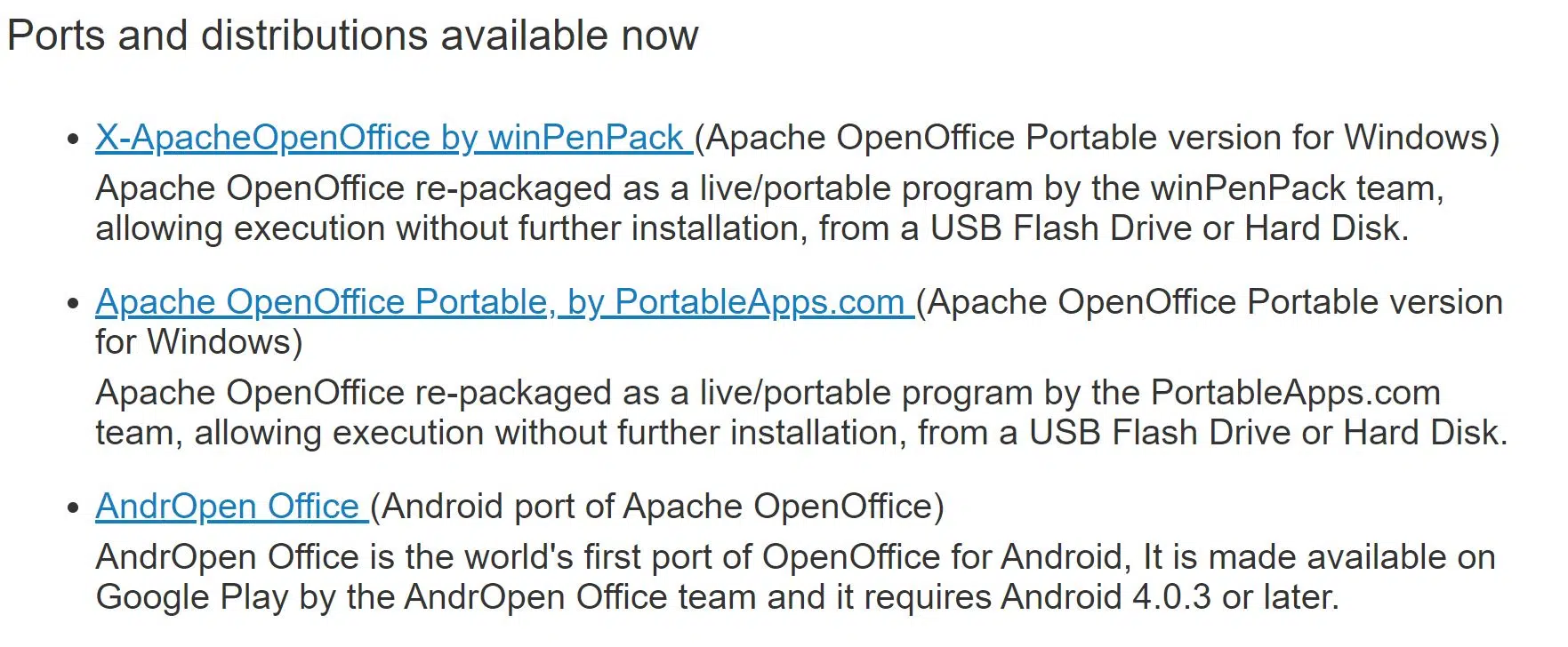
Lire également : Comment booter sur une clé USB ?
Open Office est une suite de programmes bureautiques open source spécialement conçue pour les grands écrans. Ainsi, il est disponible sur la plupart des systèmes d’exploitation adaptés à la bureautique, à savoir Microsoft Windows, Mac OS et Linux.
Toutefois, Open Office propose également une version compatible avec les appareils mobiles tournants sous Android. Nous allons voir comment le télécharger ci-après.
A lire également : Comment utiliser Captvty3 ?
Comment télécharger Open Office sur Windows ?
Pour télécharger et installer la suite Open Office sur Windows (Windows 7 ou Windows 10), voici la procédure à suivre :
– Rendez-vous sur le site officiel du programme.
– Une fois sur le site, cliquez sur l’onglet « Download » en haut à gauche de la page. Vous atterrirez alors sur la page de téléchargement.
– Une fois sur cette page, vous verrez une partie où il est écrit « Select your favorite operating system, language and version: ». Dans cette partie, sélectionnez « Windows 32-bit (x86) (EXE) » dans la première case et « French » dans la deuxième. Dans la troisième case, choisissez la version la plus récente, à savoir la plus haute de la liste qui s’affiche.
– Enfin, cliquez sur « Download full installation » et votre téléchargement commencera automatiquement.
À noter que la version Windows de Open Office est également disponible en version portable, c’est-à-dire qui ne nécessite pas d’installation. Pour le télécharger, procédez de la même manière que décrite précédemment, mais au lieu de choisir « Windows 32-bit (x86) (EXE) », choisissez plutôt « More plateforms /operating systems », puis cliquez sur « Porting: Click to choose from 3rd party vendors ». Vous serez alors redirigé vers une page où vous trouverez plusieurs versions portables du logiciel.
Comment télécharger Open Office sur Linux ?
Pour télécharger Open Office sur Linux, la procédure est la même que sur Windows. Mais au lieu de choisir « Windows 32-bit (x86) (EXE) », choisissez plutôt l’une des versions Linux proposées, puis cliquez sur « Download full installation ». Votre téléchargement commencera automatiquement.
Comment télécharger Open Office sur Mac OS ?
Pour installer Open Office sur Mac OS, la procédure est la même que les précédentes, mais pendant le choix du système d’exploitation, choisissez plutôt l’une des versions OS X proposées. Cliquez ensuite sur « Download full installation » et le téléchargement commencera automatiquement.
Comment télécharger Open Office sur Android ?
Pour installer Open Office sur Android, la procédure est un peu différente des précédentes puisqu’il vous faudra télécharger le logiciel directement sur le Play Store de Google.
Une fois sur le Play Store, recherchez « AndrOpen Office ». C’est l’appellation officielle de la version Android du programme. Une fois que vous avez trouvé l’application, il ne vous reste plus qu’à la télécharger et l’installation se fera automatiquement via le Play Store.